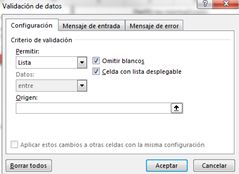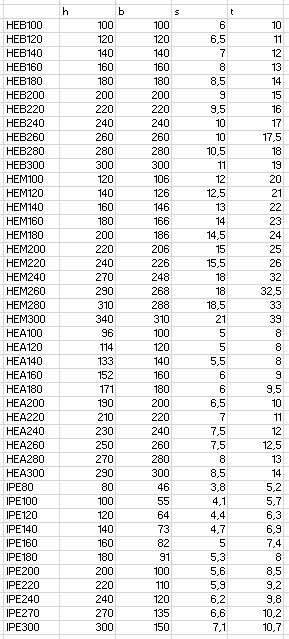Hace pocos días mi amigo Rafa Madrid, me contaba una anécdota de estas que a los ingenieros nos gustan. Rafa, un tipo inquieto con la ingeniería y con un gran domino de Excel nos explica cómo ha creado un utilísimo prontuario en Excel. Este post nos permite continuar con la serie de Ingeniería que ya habíamos comenzado con el post de Cálculo de esfuerzos en vigas. Os dejo con el post que explica cómo ha creado un prontuario en Excel y por qué…
Introducción
He creado un prontuario en Excel. Para el que no sepa que es un prontuario diré que es una tabla donde vienen las propiedades mecánicas de las vigas. En este caso lo hare para vigas metálicas, pero cambiando algunos datos se puede hacer igualmente para madera, cemento, etc. Los que estéis más “metidos” en temas de ingeniería pensareis que es una tontería. Cualquier fabricante tiene miles de tablas en PDF con las características de las vigas. Os voy a contar una anécdota, a raíz de la cual fue cuando hice un Excel más grande, pero que hoy explico la versión reducida.
La anécdota es la siguiente. Hace un tiempo tenía que compra perfiles tipo H y IPE. Necesitaba comprar perfiles tipo HEB180. Como era mucha cantidad decidí comprala en china. Al tratar con el proveedor chino vino mi sorpresa, ya que en china no fabrican bajo el Standard UNE y fabrican en el mejor de los casos bajo su norma. Me ofrecían un perfil que reducía las dimensiones en unos milímetros. El proveedor aseguraba que estructuralmente se comportaría igual. A la hora del precio, que se hace al peso, si mantenía el peso del HEB. La duda era la siguiente. ¿siendo un poco más pequeño podía mantener el peso? ¿estructuralmente se comportaría igual? Por esto creé este Excel para ver pesos y propiedades.
Explicación del prontuario en Excel
En la primera hoja introduciremos los datos y veremos los resultados. La segunda hoja de este prontuario en Excel tiene todos los datos necesarios para poder llevar a cabo los cálculos. Básicamente es donde se encuentra toda la información del prontuario.
Lo primero que he hecho es crear el Tabla de introducción de datos. Las casillas sombreadas de amarillo son introducción de datos por el usuario. Las que vais a ver en verde son los datos ya calculados. Para pintar las casillas las he seleccionado y usado la herramienta de relleno de color en la pestaña Inicio >> Fuente.
Para la introducción de “tipo, designación, longitud de barras nº de barras” he realizado una lista desplegable. Los datos que se pueden desplegar están en la hoja de datos. He seleccionado los valores y les he asignado un nombre con la función asignar nombre que está en formulas. Después en la casilla que aparezca el desplegable he usado en datos, la función validación de datos.
Te aparece esta pantalla.
Pones lista y en origen pones el nombre que has asignado antes
Para la introducción de “serie” he realizado una lista desplegable. Esto es un poco diferente ya que depende del tipo que hayas seleccionado antes. Los datos que se pueden desplegar también los puedes encontrar en la hoja de “Datos”. Para crear este desplegable tienes que utilizar la función INDIRECTO. Aquí tienes un buen ejemplo.
Para que te devuelva las dimensiones del perfil se hace lo siguiente:
He creado la siguiente matriz en la hoja de “Datos”.
En la primera columna he concatenado todos los datos de tipo, serie y designación que se introducen. Yo lo he hecho seleccionando la celda en el que está el valor de la serie y añadiendo “&” para unirlo con la designación. Con esto consigo tener un valor en una celda que sumando todos los desplegables es igual a la primera columna de mi matriz de valores. Estos valores se sacan de los prontuarios PDF que podrás descargar en cualquier lado.
FUNCIÓN BUSCARV aplicada a un prontuario en Excel
Para obtener los valores de h, b, s y t* utilizamos la función BUSCARV. Para ello, utilizamos la siguiente función:
=BUSCARV(valor_serie&valor_designación;matriz_datos;número_columna;0)
Donde número_columna es la posición en columnas del dato que estoy buscando. En mi caso será para h igual a 2 y así sucesivamente.
En valor buscado es mi valor concatenado que es el valor elegido con los tres deplegables tipo, serie y designación.
Posteriormente se han realizado los cálculos necesarios para calcular: peso unitario, área lateral, Inercia y peso total.
DESCARGA EL PRONTUARIO EN EXCEL
PD: la anécdota china acaba con que efectivamente cumplía el perfil estructuralmente, pero me engañaba con el precio. Finalmente lo compré en España.
[sociallocker]ExcelyVBA.com-Prontuario
[/sociallocker]